
Voordat u meubels koopt, is het belangrijk om ervoor te zorgen dat het in het appartement past. Bovendien zijn veel mensen ook belangrijk dat het wordt gecombineerd met het ontwerp van de rest van het interieur. Je kunt lang raden - of de nieuwe bank geschikt is voor je kamer of niet. En u kunt het 3D-interieurontwerpprogramma gebruiken en zien hoe uw kamer met een nieuw bed of bankkijk is. In deze les leert u hoe u meubels in de kamer kunt plaatsen met behulp van het voorgestelde programma.
3D interieurontwerpprogramma is een uitstekend hulpmiddel voor de virtuele presentatie van uw kamer en de meubeluitlijning erin. Om met de toepassing te werken, moet het worden gedownload en geïnstalleerd.
Installatie 3D-interieurontwerp
Voer het gedownloade installatiebestand uit. Het installatieproces is vrij eenvoudig: ga akkoord met de licentieovereenkomst, geef de installatielocatie op en wacht totdat het programma is vastgesteld.
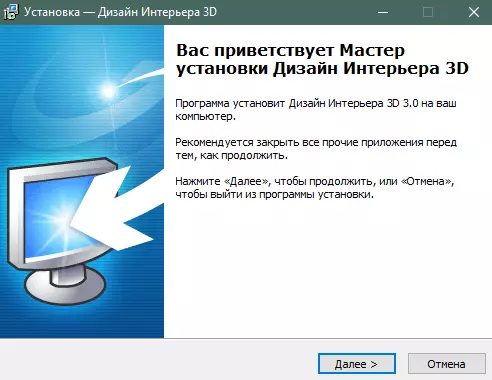
Voer 3D-interieurontwerp na installatie uit.
Hoe meubels in de kamer plaatsen met behulp van het 3D-interieurontwerp
Het eerste programma-venster toont u een bericht over het gebruik van een proefversie van het programma. Klik op "Doorgaan".
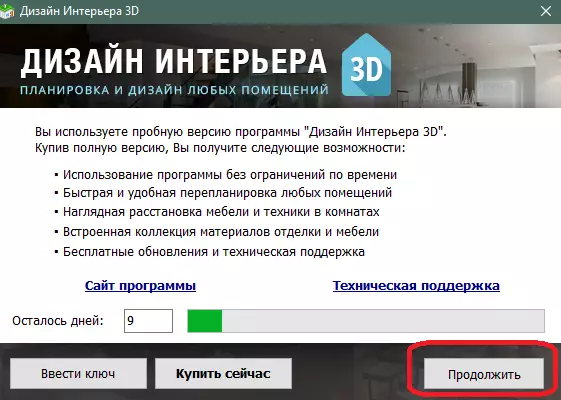
Vóór u, het inleidende schermprogramma. Selecteer hierop "Modelplanning" of u kunt op de knop "CREATE" klikken als u de planning van uw appartement helemaal opnieuw wilt instellen.
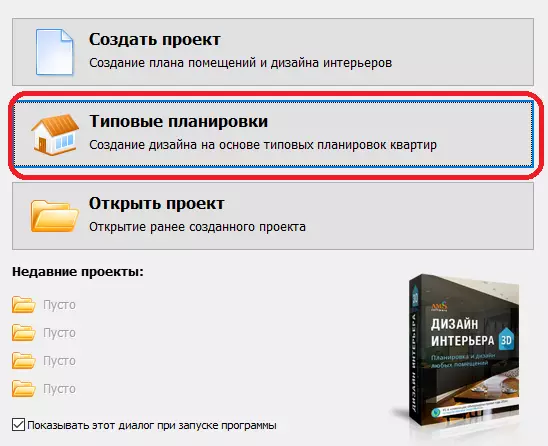
Selecteer de gewenste planning van het appartement uit de gepresenteerde opties. Aan de linkerkant kunt u het aantal kamers in het appartement kiezen, de beschikbare opties worden aan de rechterkant weergegeven.
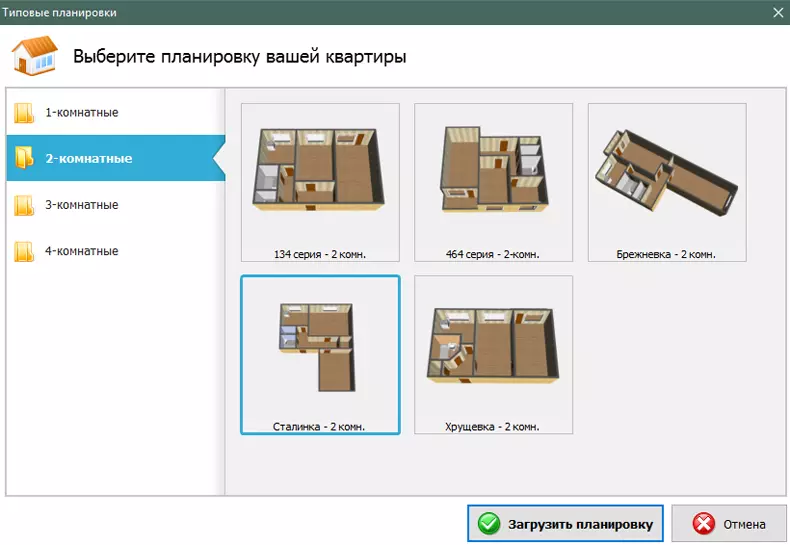
Dus bereikten we het hoofdvenster van het programma waarin u meubels kunt regelen, het uiterlijk van de kamers kunt wijzigen en de planning kunt bewerken.
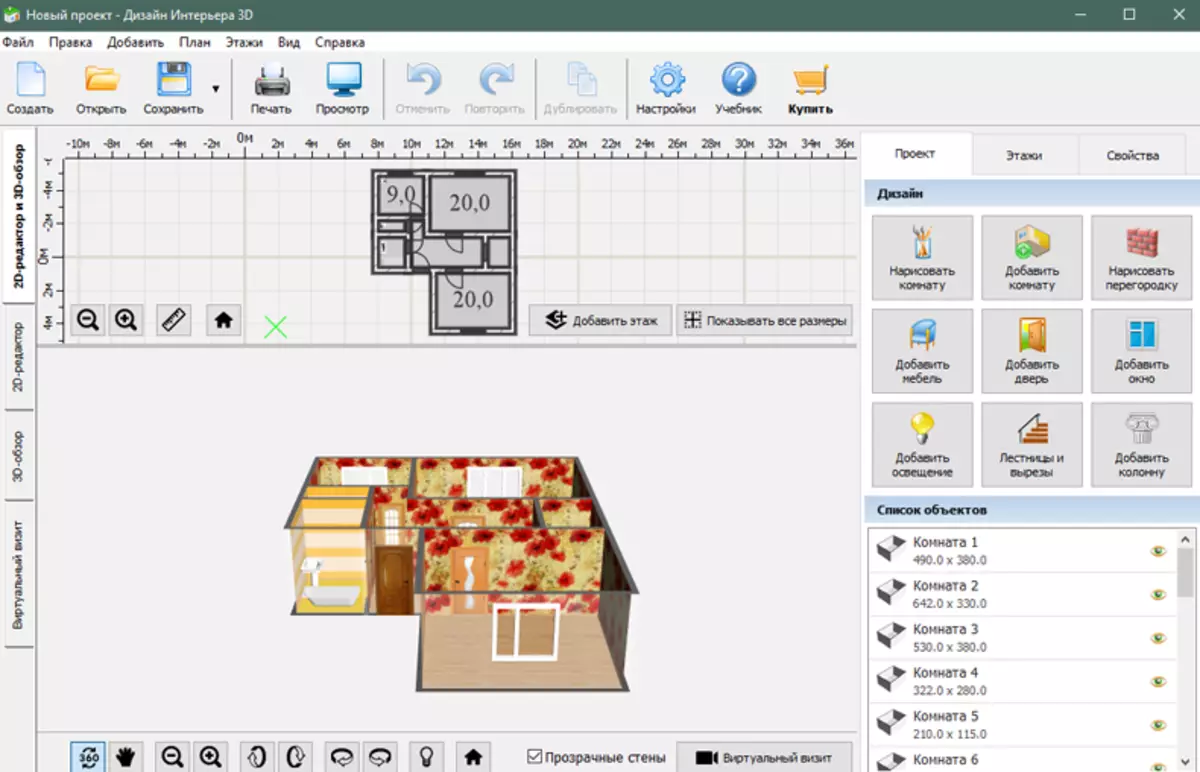
Alle werkzaamheden worden uitgevoerd in het bovenste gedeelte van het venster in de 2D-modus. Wijzigingen worden weergegeven op een driedimensionaal appartementenmodel. 3D-versie van de kamer kan met de muis worden geroteerd.
Het platte plan van het appartement toont ook alle groottes die nodig zijn voor het berekenen van meubelafmetingen.
Als u de planning wilt wijzigen, klikt u op de knop "Een kamer tekenen". Er verschijnt een hintvenster. Lees het en klik op "Doorgaan".
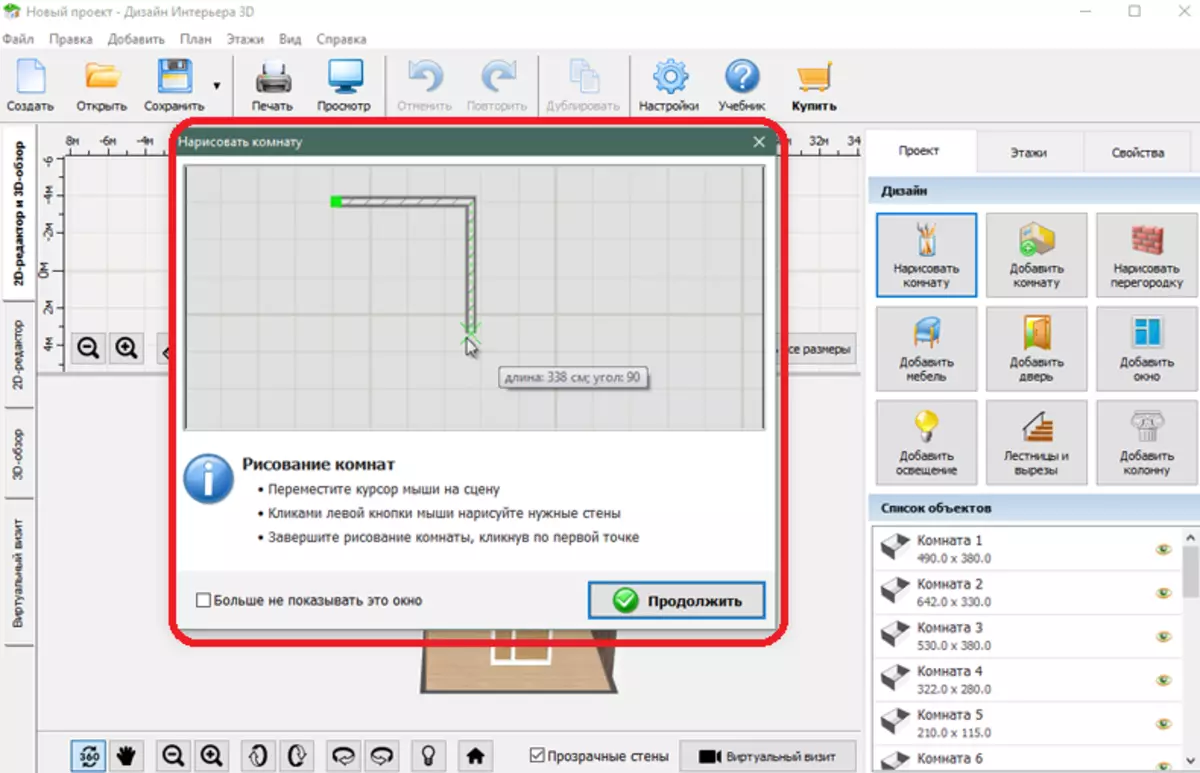
Klik op de plaats waar u de kamer wilt laten schilderen. Klik vervolgens op plaatsen waar u de hoeken van de kamer moet positioneren.
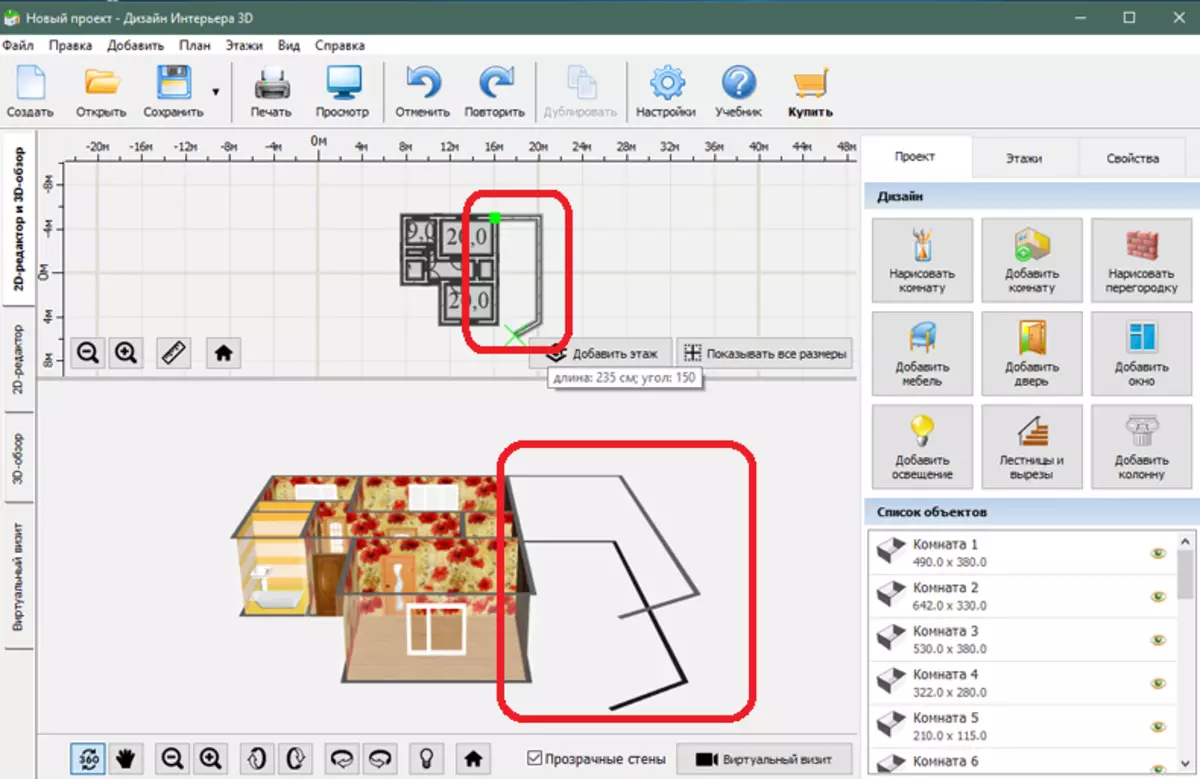
Tekenwanden, het toevoegen van meubels en andere operaties in het programma moeten worden uitgevoerd op een 2D-vorm van een appartement (appartementplan).
Voltooi de tekening door op het eerste punt te klikken, vanwaar u begon te tekenen. Deuren en ramen worden op dezelfde manier toegevoegd.
Om muren, kamers, meubels en andere objecten te verwijderen, moet u op hen klikken met de rechtermuisknop en het item "Verwijderen" selecteren. Als de muur niet wordt verwijderd, betekent dit het verwijderen ervan om de hele kamer te verwijderen.
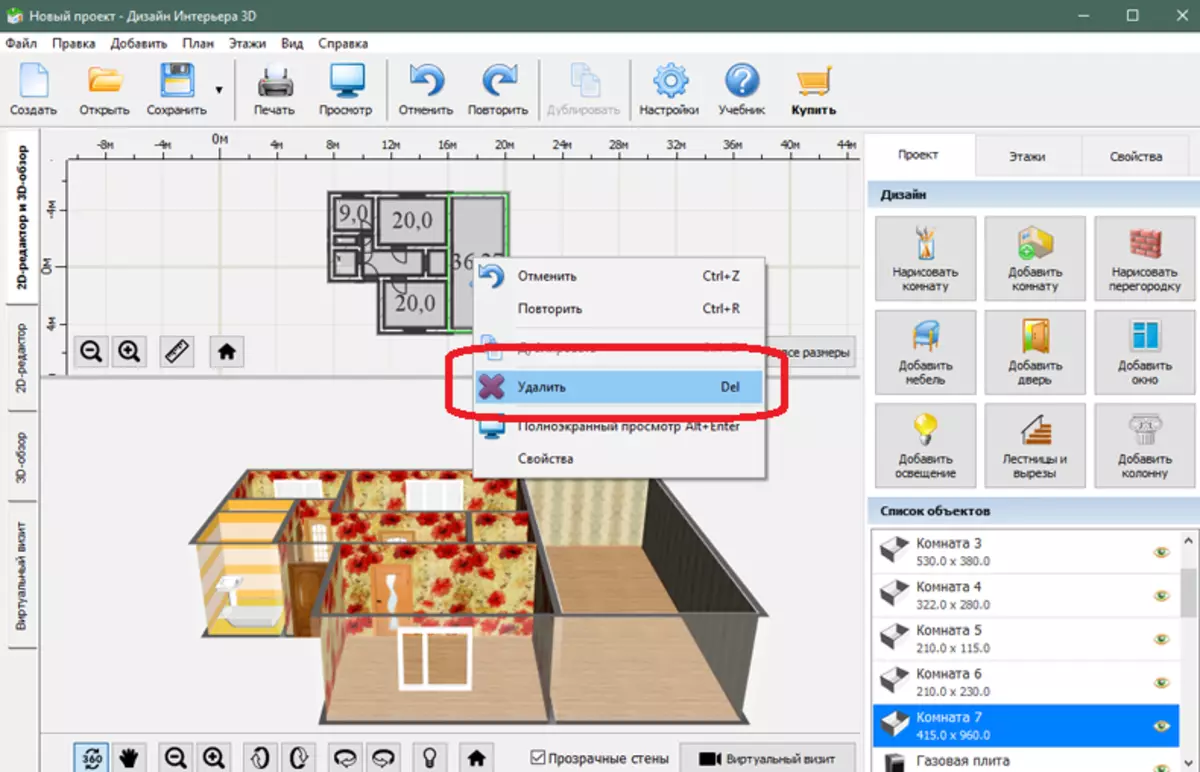
U kunt de grootte van alle wanden en andere objecten weergeven door op de knop "Alle maten weergeven" te klikken.
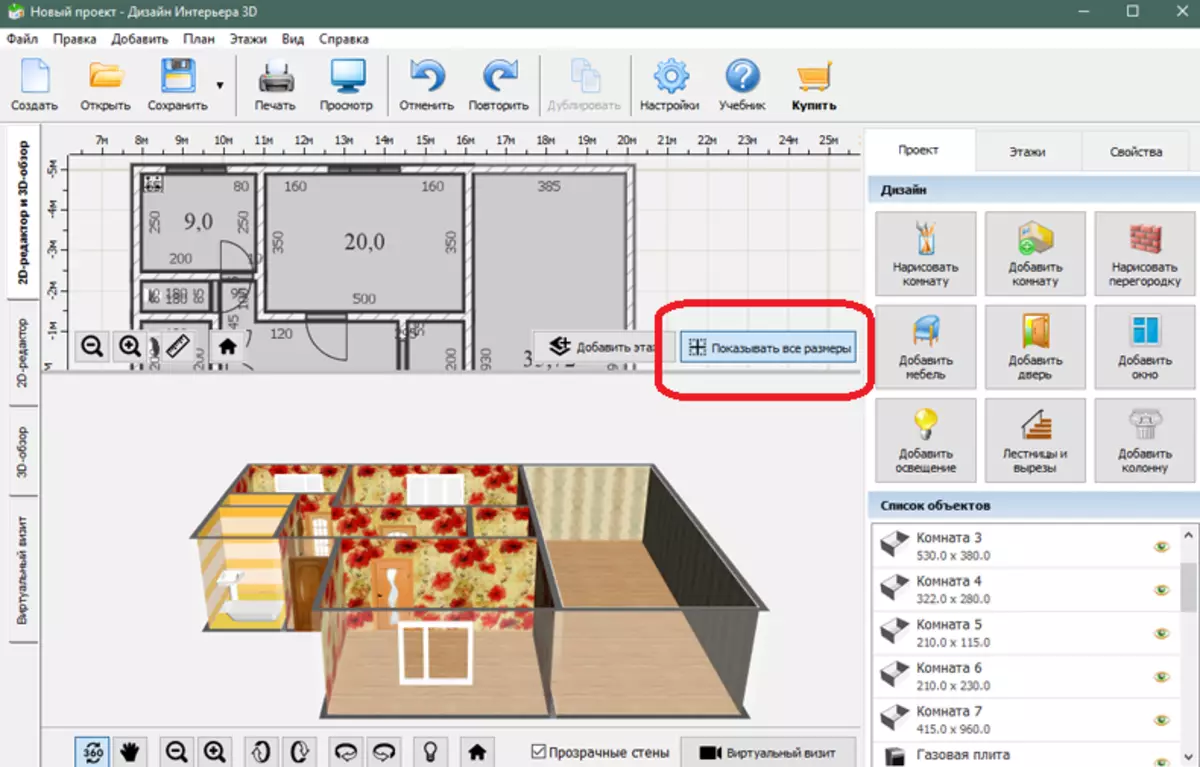
U kunt doorgaan met de plaatsing van meubels. Klik op de knop Meubels toevoegen.

U verschijnt de meubeldirectory beschikbaar in het programma.
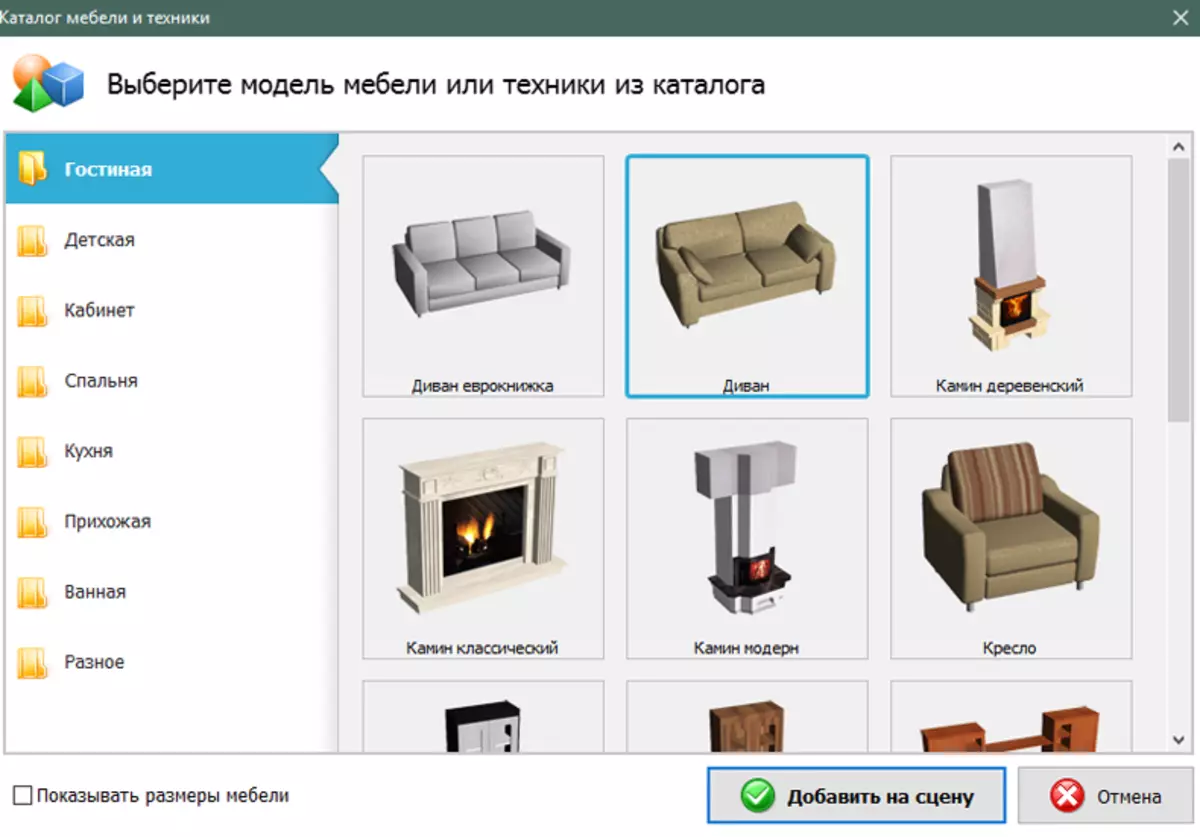
Selecteer de gewenste categorie en het specifieke model. In ons voorbeeld zal het een bank zijn. Klik op de knop "Toevoegen aan scène". Plaats de bank in de kamer met behulp van een 2D-versie van de kamer aan de bovenkant van het programma.

Nadat de bank is gepost, kunt u de grootte en het uiterlijk wijzigen. Om dit te doen, klikt u erop met de rechtermuisknop op 2D-plan en selecteer "Eigenschappen".
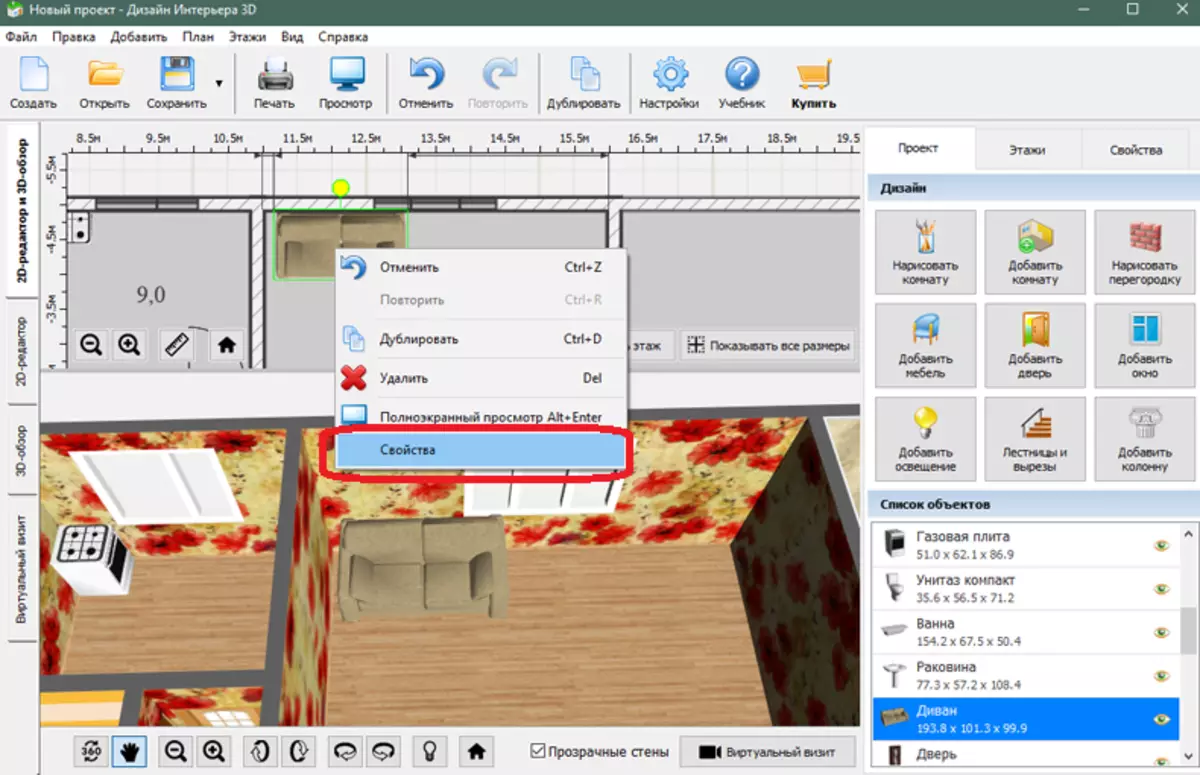
De eigenschappen van de bank worden aan de rechterkant van het programma weergegeven. Als je nodig hebt, kun je ze veranderen.

Om de bank te draaien, markeert u deze met uw linkermuisknop en uitbreiding, houd de linkermuisknop op de gele cirkel in de buurt van de bank.
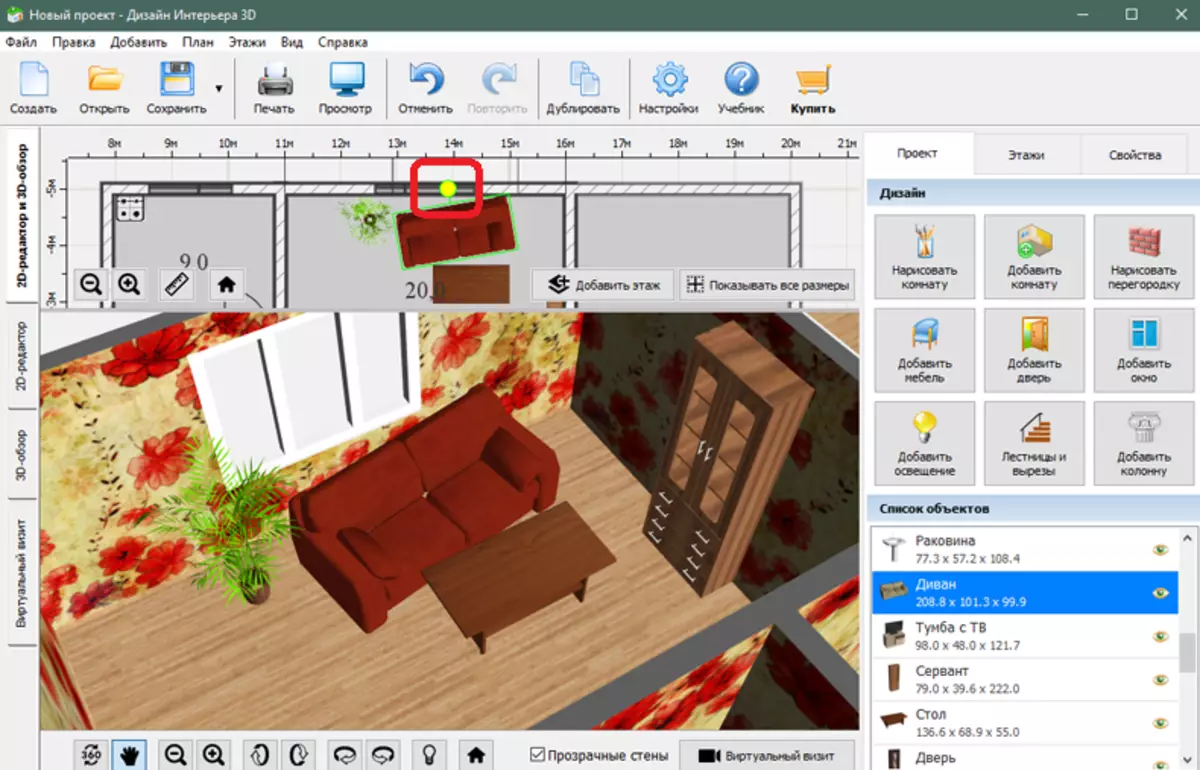
Voeg meer meubels toe aan de kamer om de voltooide foto van je interieur te krijgen.

Je kunt kijken naar de eerste persoonskamer. Om dit te doen, klikt u op de knop "Virtuele bezoek".
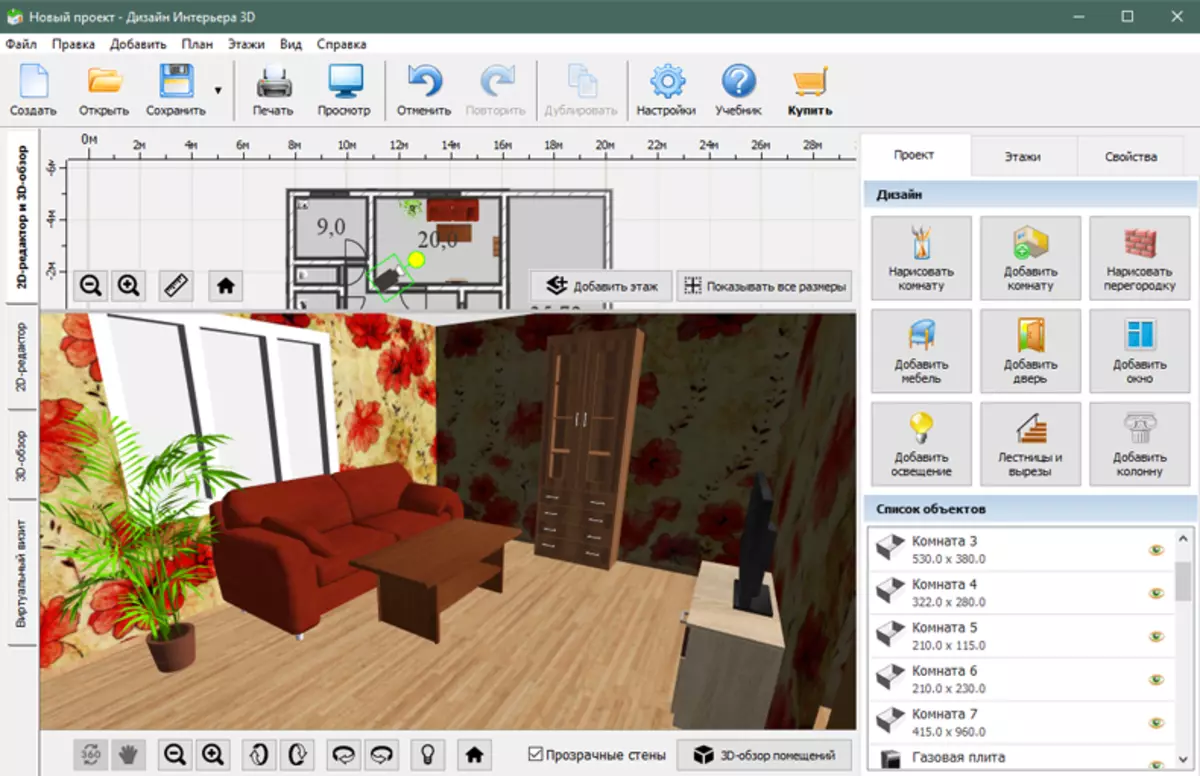
Bovendien kunt u het interieur opslaan dat u hebt ontvangen door het menu Bestandsmenu te selecteren> Project opslaan.
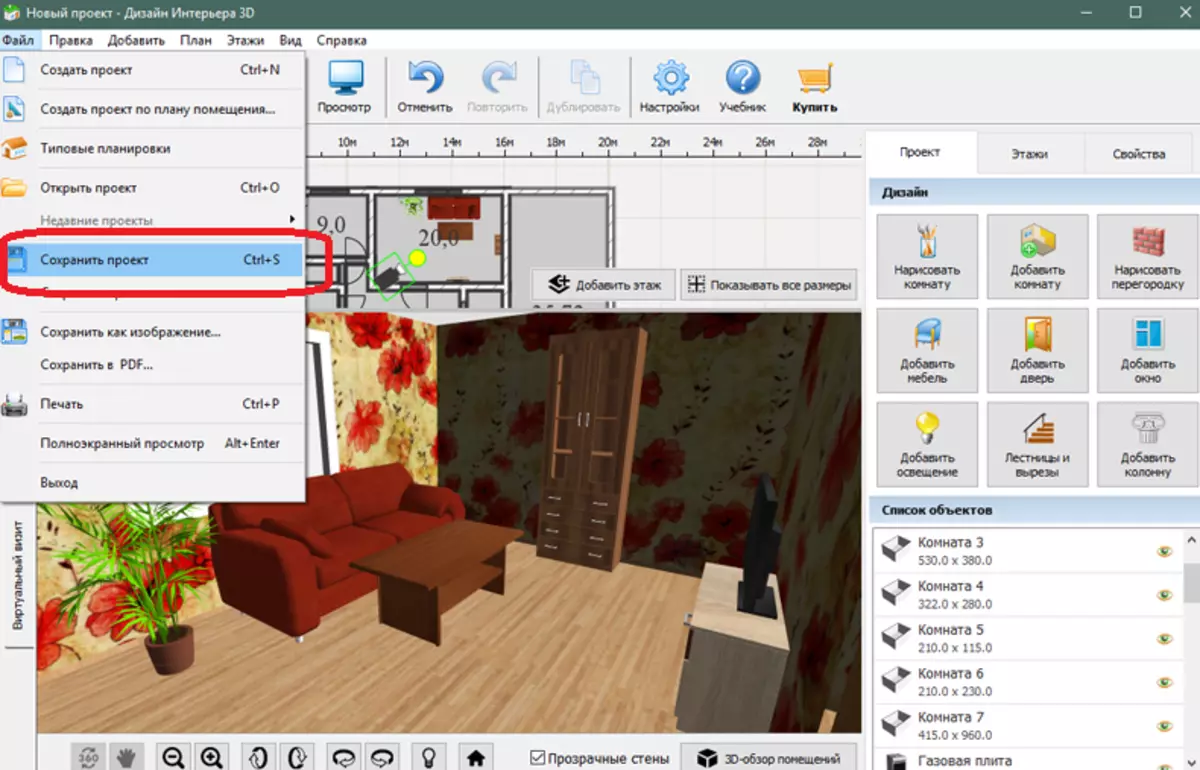
Lees ook: beste appartementenplanningprogramma's
Dat is alles. We hopen dat dit artikel u zal helpen bij het plannen van meubeluitlijning en de selectie bij het kopen.
